remos al menú Herramientas, Ortografía o pulsaremos la tecla F7 para realizar una comprobación de la ortografía en las diapositivas que componen la presentación.
Si el corrector encuentra una palabra escrita de modo incorrecto se mostrarán unas Sugerencias entre las que podremos seleccionar, y haremos click en los botones Cambiar o Cambiar todas para aplicar los cambios.
Es posible que parte del contenido de este tema no pueda aplicarse a algunos idiomas.
Cuando se acerca una fecha límite, no suele haber tiempo suficiente para revisar la ortografía y la gramática de un documento. Microsoft Office ofrece herramientas que ayudan a corregir los errores más rápidamente. Puede configurar un programa de Microsoft Office para ver posibles errores mientras escribe. O bien, si las líneas onduladas rojas y verdes le distraen, puede revisar el documento cuando vaya a finalizarlo.
Revisar automáticamente la ortografía y la gramática (líneas onduladas rojas, azules y verdes)
Puede que le interese una forma de buscar y corregir errores de ortografía en el documento de forma más rápida y sencilla. O puede que no desee ver las líneas onduladas de color rojo que se muestran en el documento. En esta sección se explica el funcionamiento de la revisión ortográfica y gramatical automática, y cómo activarla y desactivarla.Notas
- No hay ninguna opción para revisar la ortografía mientras escribe en Microsoft Office Access, Microsoft Office Excel y Microsoft Office Project.
- La revisión gramatical sólo está disponible en Microsoft Office Outlook y Microsoft Office Word.
Funcionamiento de la revisión ortográfica automática
Si revisa la ortografía automáticamente mientras escribe, tendrá mayor seguridad de que no deberá corregir muchos errores cuando vaya a entregar el documento. El programa de Microsoft Office marca las palabras mal escritas mientras trabaja para que pueda identificarlas con facilidad, como en el siguiente ejemplo.
Puede hacer clic con el botón secundario en la palabra mal escrita para ver sugerencias de corrección.

En función del programa de Microsoft Office que esté utilizando, al hacer clic con el botón secundario en una palabra se proporcionan otras opciones, por ejemplo, agregarla al diccionario personalizado.
Funcionamiento de la revisión gramatical automática (sólo Outlook y Word)
Después de habilitar la revisión gramatical automática, Word y Outlook marcan los posibles errores gramaticales y de estilo mientras trabaja en documentos de Word y en elementos abiertos de Outlook (excepto las notas), como se muestra en el siguiente ejemplo.
Puede hacer clic con el botón secundario en el error para ver más opciones.

En el menú que se muestra, se puede incluir una sugerencia de corrección. Además, puede omitir el error o hacer clic en Acerca de esta oración para ver por qué el programa considera que el texto es un error.
Activar o desactivar la revisión ortográfica y gramatical automática
En los siguientes programas de Microsoft Office: Word
Word Outlook
OutlookActivar o desactivar la revisión ortográfica automática
En los siguientes programas de Microsoft Office: PowerPoint
PowerPoint InfoPath, OneNote, Publisher, SharePoint Designer o Visio
InfoPath, OneNote, Publisher, SharePoint Designer o Visio Access, Excel o Project
Access, Excel o ProjectAutocorrección
En algunos programas, también puede usar Autocorrección para corregir automáticamente la ortografía mientras escribe, sin tener que confirmar cada corrección. Por ejemplo, si escribe acesorios y, a continuación, escribe un espacio u otro signo de puntuación, la característica Autocorrección reemplaza automáticamente la palabra mal escrita por accesorios. Para obtener más información acerca de Autocorrección, vea Crear o cambiar correcciones automáticas.Revisar la ortografía y la gramática a la vez
Este método es útil si desea posponer la corrección de un documento hasta que termine de modificarlo. Puede buscar posibles errores de ortografía y, a continuación, confirmar cada corrección.Nota La revisión gramatical sólo está disponible en Outlook y Word.
En la mayoría de los casos, la revisión ortográfica es muy sencilla en todos los programas de Microsoft Office. Presione F7 y, a continuación, utilice el cuadro de diálogo o el panel de tareas que aparece para recorrer el archivo o elemento en el que esté trabajando. A continuación se incluyen instrucciones detalladas así como explicaciones de las opciones exclusivas que están disponibles en cada programa de Microsoft Office

No hay comentarios:
Publicar un comentario